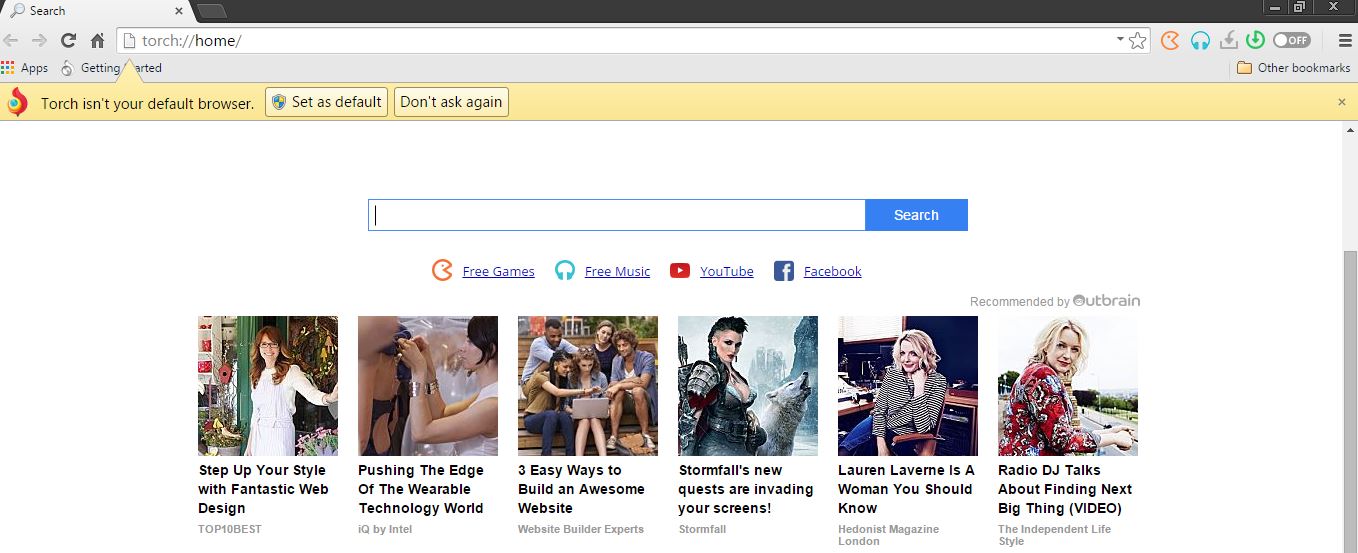 Torch Browser é um navegador web personalizado baseado no Google Chrome, fornecido pela tocha de mídia, que as reivindicações para melhorar a experiência de navegação dos usuários, integrando seu próprio player de mídia, grabber mídia, motor torrente, plataforma de jogos e alguns outros plugins. Contudo, alguns especialistas em segurança acreditam que este browser pode ser um programa potencialmente indesejado ou um PUP e podem coletar e compartilhar algumas informações do usuário, possivelmente, para fins de geração de renda. Nossa equipe de pesquisa examinou o navegador para ver o que ele se instalado.
Torch Browser é um navegador web personalizado baseado no Google Chrome, fornecido pela tocha de mídia, que as reivindicações para melhorar a experiência de navegação dos usuários, integrando seu próprio player de mídia, grabber mídia, motor torrente, plataforma de jogos e alguns outros plugins. Contudo, alguns especialistas em segurança acreditam que este browser pode ser um programa potencialmente indesejado ou um PUP e podem coletar e compartilhar algumas informações do usuário, possivelmente, para fins de geração de renda. Nossa equipe de pesquisa examinou o navegador para ver o que ele se instalado.
Torch Browser - Como funciona?
Tocha do navegador pode ser ou baixado de seu site (www.torchbrowser.com) ou ao instalar outro software de terceiros. O site tem um bom design e parece legítimo. Contudo, havia certas questões que encontramos com este software.
primeiramente, o que chamou nossa atenção foram algumas das reivindicações na política de privacidade do site, principalmente em relação à divulgação de informações e partilha:
Como acima visível, algumas das afirmações se contradizem, mais precisamente, as declarações relativas a terceiros, possivelmente, a coleta de informações através de cookies ou outros métodos. No primeiro parágrafo, Afirma-se que a empresa poderia utilizar terceiros e indivíduos, e eles podem recolher informações para melhorar o serviço. E no segundo parágrafo, eles afirmaram que não compartilhar informações com sites de terceiros, mas apesar disso, esses sites podem recolher informações. Além disso, ele não é especificado que tipo de informação pode ser obtida (não pessoal ou pessoal).
Outro detalhe interessante na política de privacidade foi que eles afirmam que o usuário concorda em ter suas informações transferidas para países com leis menos impacto, informações pessoais sobre, que parece ser normal. Contudo, a empresa não especifica a quem a informação pessoal pode ou não ser transferidos.
Nós tentamos baixar e instalar Torch browser em uma máquina. A primeira coisa que notamos é que o instalador nos levou a mudar homepages de outros dois navegadores para ask.com. Ele também pediu para instalar ‘Tocha Filmes Pesquisa App’ extensão como um add-on para todos os nossos navegadores pacote.
Depois de muitos pedidos de permissão durante a instalação, conseguimos configurar Torch Browser no nosso PC. O que percebemos inicialmente foi que quando ele correu pela primeira vez, -lo situado outros quatro ícones na área de trabalho, links para páginas web site próprio e os seus serviços.
Quando abrimos o navegador, observou-se que ele foi baseado no Google Chrome com a diferença que seu motor de busca, alimentado por ask.com estava cheio de publicidade de terceiros que podem redirecionar para outros sites. Além disso, houve alguns outros sintomas suspeitos, tais como os processos do gerenciador de tarefa. Quando comparamos os processos do navegador da tocha contra o Google Chrome (no qual está baseado em), descobrimos que o número de arquivos executáveis foi invulgarmente elevado (e nós não abrir mais de uma guia em cada).
Contudo, o sintoma mais importante para nos fazer acreditar que o software da tocha mídia era indesejada em nosso computador é quando realizamos nosso digitalização final. Ele mostrou ao redor 590 objetos indesejados, conectada com o ‘Filmes Pesquisa App’ empacotados que escrevi sobre cedo, adicionados aos outros navegadores.
Como remover Torch Navegador?
Se você se sentir inseguro quando se usa este navegador e você precisará removê-lo, você deve guiar-se pela após tutorial passo-a-passo mencionado para erradicar completamente todos os arquivos. Também é altamente recomendável (se você não for um profissional em segurança cibernética) instalar software especial que irá detectar tais ameaças e protegê-lo regularmente a partir deles.

digitalizador Spy Hunter só irá detectar a ameaça. Se você quiser a ameaça de ser removido automaticamente, você precisa comprar a versão completa da ferramenta anti-malware.Saiba Mais Sobre SpyHunter Anti-Malware Ferramenta / Como desinstalar o SpyHunter
- janelas
- Mac OS X
- Google Chrome
- Mozilla Firefox
- Microsoft borda
- Safári
- Internet Explorer
- Parar pop-ups push
Como remover o navegador Torch do Windows.
Degrau 1: Digitalizar para a tocha navegador com SpyHunter Anti-Malware Ferramenta



Degrau 2: Inicialize seu PC no modo de segurança





Degrau 3: Desinstalar Torch navegador e software relacionado a partir do Windows
Etapas de desinstalação para Windows 11



Etapas de desinstalação para Windows 10 e versões mais antigas
Aqui é um método em alguns passos simples que deve ser capaz de desinstalar a maioria dos programas. Não importa se você estiver usando o Windows 10, 8, 7, Vista ou XP, esses passos vai começar o trabalho feito. Arrastando o programa ou a sua pasta para a lixeira pode ser um muito má decisão. Se você fizer isso, pedaços e peças do programa são deixados para trás, e que pode levar a um trabalho instável do seu PC, erros com as associações de tipo de arquivo e outras atividades desagradáveis. A maneira correta de obter um programa fora de seu computador é para desinstalá-lo. Fazer isso:


 Siga as instruções acima e você vai com sucesso desinstalar a maioria dos programas.
Siga as instruções acima e você vai com sucesso desinstalar a maioria dos programas.
Degrau 4: Limpe todos os registros, Created by Torch Browser on Your PC.
Os registros normalmente alvo de máquinas Windows são os seguintes:
- HKEY_LOCAL_MACHINE Software Microsoft Windows CurrentVersion Run
- HKEY_CURRENT_USER Software Microsoft Windows CurrentVersion Run
- HKEY_LOCAL_MACHINE Software Microsoft Windows CurrentVersion RunOnce
- HKEY_CURRENT_USER Software Microsoft Windows CurrentVersion RunOnce
Você pode acessá-los abrindo o editor de registro do Windows e excluir quaisquer valores, criado por Torch Navegador lá. Isso pode acontecer, seguindo os passos abaixo:


 Gorjeta: Para encontrar um valor criado-vírus, você pode botão direito do mouse sobre ela e clique "Modificar" para ver qual arquivo é definido para ser executado. Se este é o local do arquivo de vírus, remover o valor.
Gorjeta: Para encontrar um valor criado-vírus, você pode botão direito do mouse sobre ela e clique "Modificar" para ver qual arquivo é definido para ser executado. Se este é o local do arquivo de vírus, remover o valor.
Guia de remoção de vídeo para o Torch Browser (janelas).
Livre-se do Torch Browser no Mac OS X.
Degrau 1: Desinstale o Torch Browser e remova arquivos e objetos relacionados





O seu Mac irá então mostrar uma lista de itens que iniciar automaticamente quando você log in. Procure quaisquer aplicativos suspeitos idênticos ou semelhantes a tocha Navegador. Verifique o aplicativo que você deseja parar de funcionar automaticamente e selecione no Minus (“-“) ícone para escondê-lo.
- Vamos para inventor.
- Na barra de pesquisa digite o nome do aplicativo que você deseja remover.
- Acima da barra de pesquisa alterar os dois menus para "Arquivos do sistema" e "Estão incluídos" para que você possa ver todos os arquivos associados ao aplicativo que você deseja remover. Tenha em mente que alguns dos arquivos não pode estar relacionada com o aplicativo que deve ter muito cuidado quais arquivos você excluir.
- Se todos os arquivos estão relacionados, segure o ⌘ + A botões para selecioná-los e, em seguida, levá-los a "Lixo".
No caso de você não pode remover Torch navegador via Degrau 1 acima:
No caso de você não conseguir encontrar os arquivos de vírus e objetos em seus aplicativos ou outros locais que têm mostrado acima, você pode olhar para eles manualmente nas Bibliotecas do seu Mac. Mas antes de fazer isso, por favor leia o aviso legal abaixo:



Você pode repetir o mesmo procedimento com os outros Biblioteca diretórios:
→ ~ / Library / LaunchAgents
/Biblioteca / LaunchDaemons
Gorjeta: ~ é ali de propósito, porque leva a mais LaunchAgents.
Degrau 2: Procure e remova arquivos do Torch Browser do seu Mac
Quando você está enfrentando problemas em seu Mac, como resultado de roteiros indesejados e programas como o Tocha Navegador, a forma recomendada de eliminar a ameaça é usando um programa anti-malware. O SpyHunter para Mac oferece recursos avançados de segurança, além de outros módulos que melhoram a segurança do seu Mac e a protegem no futuro.
Guia de remoção de vídeo para o Torch Browser (Mac)
Remover Torch Browser do Google Chrome.
Degrau 1: Inicie o Google Chrome e abra o menu suspenso

Degrau 2: Mova o cursor sobre "Ferramentas" e, em seguida, a partir do menu alargado escolher "extensões"

Degrau 3: Desde o aberto "extensões" menu de localizar a extensão indesejada e clique em seu "Retirar" botão.

Degrau 4: Após a extensão é removido, reinicie o Google Chrome fechando-o do vermelho "X" botão no canto superior direito e iniciá-lo novamente.
Apague o Navegador de Tocha do Mozilla Firefox.
Degrau 1: Inicie o Mozilla Firefox. Abra a janela do menu:

Degrau 2: Selecione os "Add-ons" ícone do menu.

Degrau 3: Selecione a extensão indesejada e clique "Retirar"

Degrau 4: Após a extensão é removido, restart Mozilla Firefox fechando-lo do vermelho "X" botão no canto superior direito e iniciá-lo novamente.
Desinstalar o Torch Browser do Microsoft Edge.
Degrau 1: Inicie o navegador Edge.
Degrau 2: Abra o menu suspenso clicando no ícone no canto superior direito.

Degrau 3: A partir do menu drop seleccionar "extensões".

Degrau 4: Escolha a extensão suspeita de malware que deseja remover e clique no ícone de engrenagem.

Degrau 5: Remova a extensão maliciosa rolando para baixo e clicando em Desinstalar.

Remoção o Torch Browser do Safari
Degrau 1: Inicie o aplicativo Safari.
Degrau 2: Depois de passar o cursor do mouse para o topo da tela, clique no texto do Safari para abrir seu menu suspenso.
Degrau 3: A partir do menu, Clique em "preferências".

Degrau 4: Depois disso, selecione a guia 'Extensões'.

Degrau 5: Clique uma vez sobre a extensão que você deseja remover.
Degrau 6: Clique em 'Desinstalar'.

Uma janela pop-up aparecerá pedindo a confirmação de desinstalação a extensão. selecionar 'Desinstalar' novamente, e o navegador da tocha será removido.
Elimine o Torch Browser do Internet Explorer.
Degrau 1: Inicie o Internet Explorer.
Degrau 2: Clique no ícone de engrenagem denominado 'Ferramentas' para abrir o menu suspenso e selecione 'Gerenciar Complementos'

Degrau 3: Na janela 'Gerenciar Complementos'.

Degrau 4: Selecione a extensão que deseja remover e clique em 'Desativar'. Uma janela pop-up será exibida para informá-lo que você está prestes a desativar a extensão selecionada, e mais alguns add-ons pode ser desativado assim. Deixe todas as caixas marcadas, e clique em 'Desativar'.

Degrau 5: Após a extensão indesejada foi removido, reinicie o Internet Explorer fechando-o com o botão vermelho 'X' localizado no canto superior direito e reinicie-o.
Remova notificações push de seus navegadores
Desative as notificações push do Google Chrome
Para desativar quaisquer notificações push do navegador Google Chrome, Por favor, siga os passos abaixo:
Degrau 1: Vamos para Configurações no Chrome.

Degrau 2: Em Configurações, selecione “Configurações avançadas”:

Degrau 3: Clique em “Configurações de conteúdo”:

Degrau 4: Abrir "notificações”:

Degrau 5: Clique nos três pontos e escolha Bloco, Editar ou remover opções:

Remover notificações push no Firefox
Degrau 1: Vá para Opções do Firefox.

Degrau 2: Vá para as configurações", digite “notificações” na barra de pesquisa e clique "Configurações":

Degrau 3: Clique em “Remover” em qualquer site para o qual deseja que as notificações desapareçam e clique em “Salvar alterações”

Parar notificações push no Opera
Degrau 1: Na ópera, pressione ALT + P para ir para Configurações.

Degrau 2: Na pesquisa de configuração, digite “Conteúdo” para ir para Configurações de Conteúdo.

Degrau 3: Abrir notificações:

Degrau 4: Faça o mesmo que você fez com o Google Chrome (explicado abaixo):

Elimine notificações push no Safari
Degrau 1: Abra as preferências do Safari.

Degrau 2: Escolha o domínio de onde você gosta de push pop-ups e mude para "Negar" de "Permitir".
Torch Browser-FAQ
What Is Torch Browser?
A ameaça do Torch Browser é um adware ou vírus redirecionar navegador.
Pode tornar o seu computador significativamente lento e exibir anúncios. A ideia principal é que suas informações provavelmente sejam roubadas ou mais anúncios sejam exibidos em seu dispositivo.
Os criadores de tais aplicativos indesejados trabalham com esquemas de pagamento por clique para fazer seu computador visitar tipos de sites arriscados ou diferentes que podem gerar fundos para eles. É por isso que eles nem se importam com os tipos de sites que aparecem nos anúncios. Isso torna o software indesejado indiretamente arriscado para o seu sistema operacional.
What Are the Symptoms of Torch Browser?
Existem vários sintomas a serem observados quando esta ameaça específica e também aplicativos indesejados em geral estão ativos:
Sintoma #1: Seu computador pode ficar lento e ter baixo desempenho em geral.
Sintoma #2: Você tem barras de ferramentas, add-ons ou extensões em seus navegadores da web que você não se lembra de ter adicionado.
Sintoma #3: Você vê todos os tipos de anúncios, como resultados de pesquisa com anúncios, pop-ups e redirecionamentos para aparecerem aleatoriamente.
Sintoma #4: Você vê os aplicativos instalados no seu Mac sendo executados automaticamente e não se lembra de instalá-los.
Sintoma #5: Você vê processos suspeitos em execução no Gerenciador de Tarefas.
Se você ver um ou mais desses sintomas, então os especialistas em segurança recomendam que você verifique se há vírus no seu computador.
Que tipos de programas indesejados existem?
De acordo com a maioria dos pesquisadores de malware e especialistas em segurança cibernética, as ameaças que atualmente podem afetar o seu dispositivo podem ser software antivírus desonesto, adware, seqüestradores de navegador, clickers, otimizadores falsos e quaisquer formas de PUPs.
O que fazer se eu tiver um "vírus" como o Torch Browser?
Com algumas ações simples. Em primeiro lugar, é imperativo que você siga estas etapas:
Degrau 1: Encontre um computador seguro e conecte-o a outra rede, não aquele em que seu Mac foi infectado.
Degrau 2: Alterar todas as suas senhas, a partir de suas senhas de e-mail.
Degrau 3: Habilitar autenticação de dois fatores para proteção de suas contas importantes.
Degrau 4: Ligue para o seu banco para mude os detalhes do seu cartão de crédito (codigo secreto, etc.) se você salvou seu cartão de crédito para compras on-line ou realizou atividades on-line com seu cartão.
Degrau 5: Tenha certeza de ligue para o seu ISP (Provedor de Internet ou operadora) e peça a eles que alterem seu endereço IP.
Degrau 6: Mude o seu Senha do wifi.
Degrau 7: (Opcional): Certifique-se de verificar todos os dispositivos conectados à sua rede em busca de vírus e repita essas etapas para eles se eles forem afetados.
Degrau 8: Instale o anti-malware software com proteção em tempo real em todos os dispositivos que você possui.
Degrau 9: Tente não baixar software de sites que você não conhece e fique longe de sites de baixa reputação em geral.
Se você seguir essas recomendações, sua rede e todos os dispositivos se tornarão significativamente mais seguros contra quaisquer ameaças ou software invasor de informações e também estarão livres de vírus e protegidos no futuro.
How Does Torch Browser Work?
Uma vez instalado, Torch Browser can coletar dados utilização rastreadores. Esses dados são sobre seus hábitos de navegação na web, como os sites que você visita e os termos de pesquisa que você usa. Em seguida, é usado para direcionar anúncios ou vender suas informações a terceiros.
Torch Browser can also baixe outro software malicioso em seu computador, como vírus e spyware, que pode ser usado para roubar suas informações pessoais e exibir anúncios arriscados, que pode redirecionar para sites de vírus ou fraudes.
Is Torch Browser Malware?
A verdade é que os filhotes (adware, seqüestradores de navegador) não são vírus, mas pode ser tão perigoso pois eles podem mostrar e redirecioná-lo para sites de malware e páginas fraudulentas.
Muitos especialistas em segurança classificam programas potencialmente indesejados como malware. Isso ocorre devido aos efeitos indesejados que os PUPs podem causar, como exibir anúncios intrusivos e coletar dados do usuário sem o conhecimento ou consentimento do usuário.
Sobre a pesquisa do Torch Browser
O conteúdo que publicamos em SensorsTechForum.com, este guia de remoção de instruções do Torch Browser incluído, é o resultado de uma extensa pesquisa, trabalho árduo e a dedicação de nossa equipe para ajudá-lo a remover o específico, problema relacionado ao adware, e restaure seu navegador e sistema de computador.
Como conduzimos a pesquisa no Torch Browser?
Observe que nossa pesquisa é baseada em investigações independentes. Estamos em contato com pesquisadores de segurança independentes, graças ao qual recebemos atualizações diárias sobre o malware mais recente, adware, e definições de sequestrador de navegador.
além disso, the research behind the Torch Browser threat is backed with VirusTotal.
Para entender melhor esta ameaça online, por favor, consulte os seguintes artigos que fornecem detalhes conhecedores.



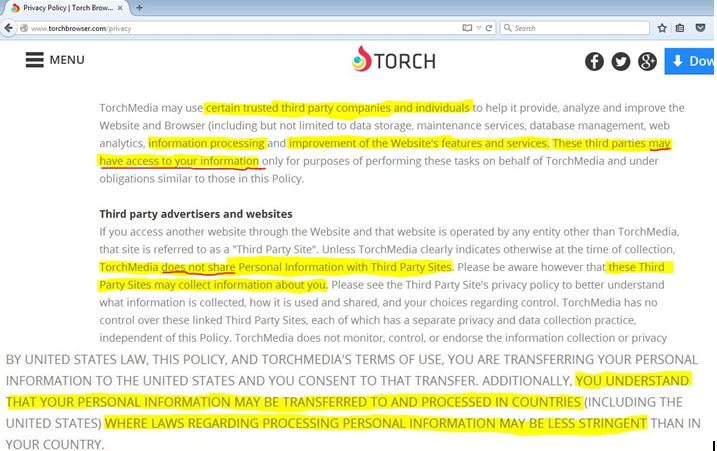
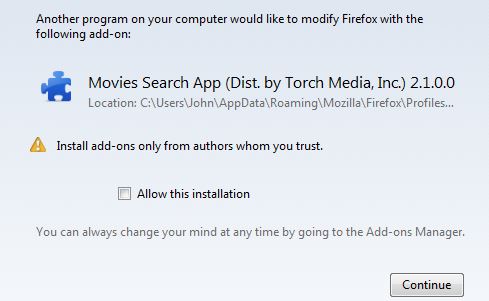
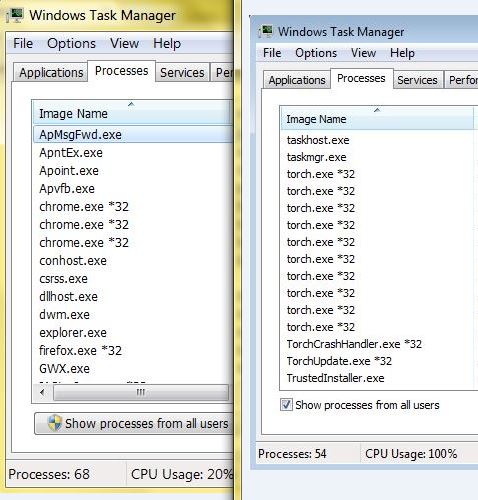
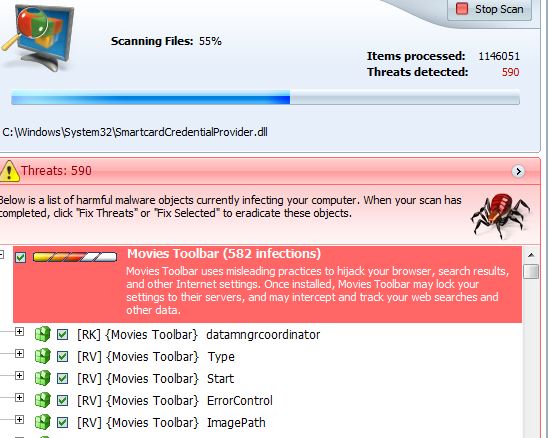














pomada, Eu instalei tocha porque parecia interessante, mas depois de ler este artigo que encontrei duas discrepâncias…
a primeira e a tocha usos navegador(.)start.me e não Ask(.)com, o segundo e que o 4 ícones do desktop que você encontrou ( Música grátis, Jogos gratuitos etc.) Eles não tenho instalado no meu pc…Eu não sei, talvez dois anos de distância e Torch tornou-se mais seguro…Sua opinião sobre a aparência de um antes de excluí-lo.
Olá mesmos,
Não se esqueça que navegadores como o Tocha tendem a mudar suas homepages no tempo. Aqueles foram os únicos em uso quando fizemos a pesquisa.